
合格した後が本番なのです

準備は大切
『Googleアドセンス』
すんなり合格した人も、苦労して合格した人も、『Googleアドセンス』合格おめでとうございます。
これでようやくwebサイトの『収益化』が出来ますね。

よっしゃー!ガンガン稼ぐぜぇー!!

合格したから一安心・・・ではないのがwebサイトの難しいところです。
『Googleアドセンス』に合格したんだからいいじゃん、なんて気を抜けないのです。
合格したからこそ、やっておくべきことがたくさんあります!
この記事では『Googleアドセンス』合格後にやっておくべきことをまとめました。
あと少し、安心してブログ収益を得られるように頑張りましょう!
アドセンス審査合格後にやること

さて、それでは早速『Googleアドセンス』合格後にやっておくべきことをご紹介します。
②プライバシーポリシー・免責事項を作成しよう
③アドセンス狩り対策をしよう
④ads.txt(アズテキスト)ファイルを作成しよう
難しいことはそんなに無いので、1つずつゆっくりでいいので進めていけば大丈夫です。
後で後悔するよりも、最初になるだけやっておいた方が安心してブログやサイト作りに取り組むことが出来ます。
①審査用コードを削除しよう
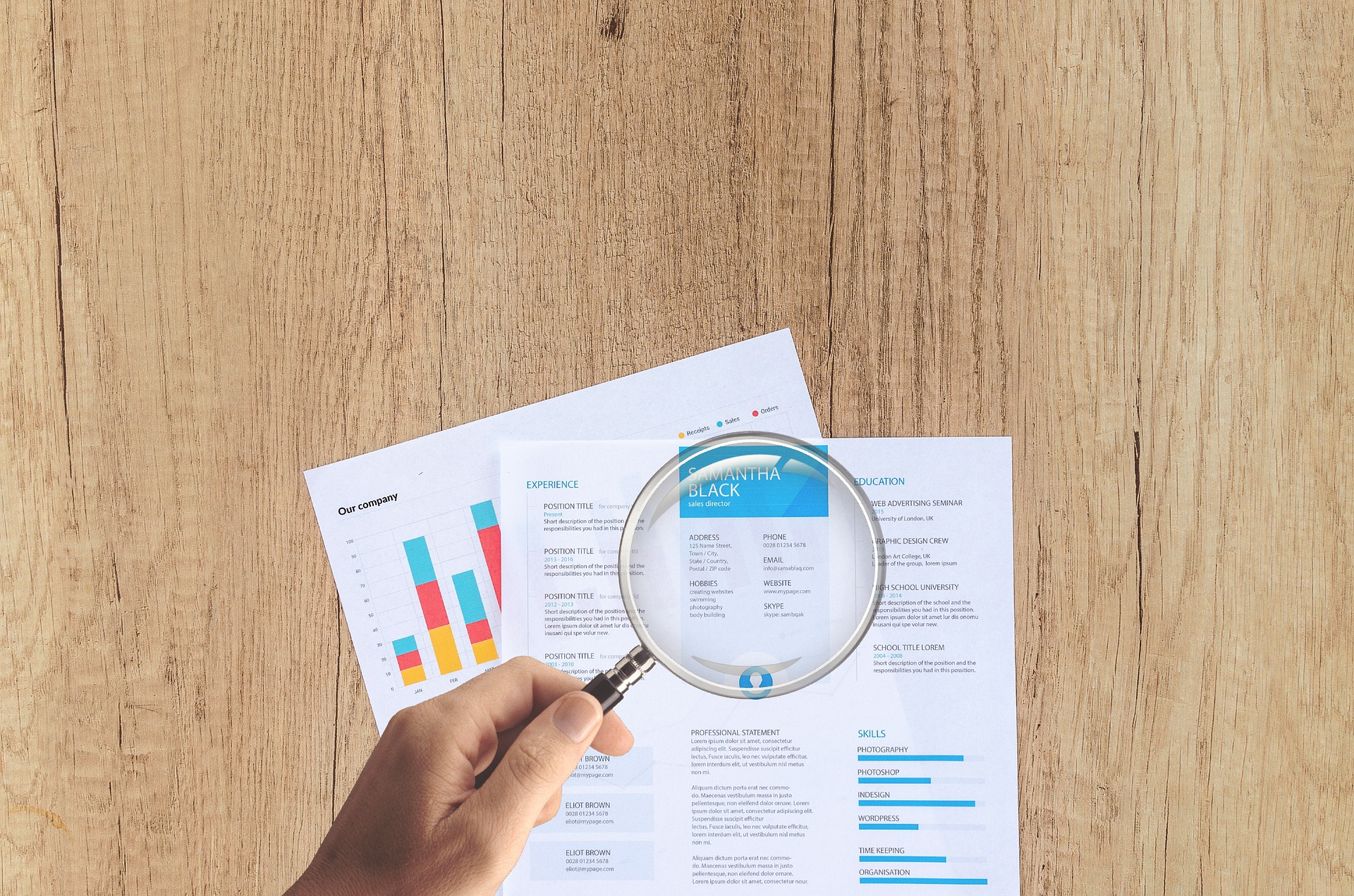
『Googleアドセンス』に合格したら、審査用に追加した『AdSenseコード(審査コード)』を削除することをオススメします。
実は、この『AdSenseコード(審査コード)』は『自動広告』のコードにもなっているので、そのままにしておくと自分が意図しないところに広告が表示されてしまいます。
もちろん、アドセンスの『自動広告』を利用したい方はそのまま残していても大丈夫です。
『自動広告』は特に設定を行わなくても、webサイトに自動で広告を表示してくれるのでとても便利な機能です。
しかし、この『自動広告』はwebサイトのレイアウトを無視して広告が表示されるというデメリットがあります。
もちろん、ある程度の広告表示調整はできますが、全てを設定出来る訳ではありません。
せっかく細部にまで拘ってサイトをデザインしたのに、メニューの間や、文章を区切るように広告が表示されたりしたら嫌ですよね。
自分のwebサイトですから、広告が表示される場所も自分で決めた方が綺麗にまとまります。
まぁ何事も経験ですから、一度ぐらい『自動広告』を試してみてから削除するか決めてもいいかも知れませんね。
②プライバシーポリシー・免責事項を作成しよう

皆様は『プライバシーポリシー』や『免責事項』のページは作成していますか?
個人の趣味ブログだし、収益化もアフェリエイトもやってないので作ってないって方もいるかも知れません。
しかし、『アドセンス広告』を行う場合には『プライバシーポリシー』は必須になります。
もちろん、『アフェリエイト』を行う場合にも必要になるので、『プライバシーポリシー』を作成してない方は、この機会に作成しておくことをオススメします。
『プライバシーポリシー』を作成する際に、合わせて『免責事項』も一緒に作成しておきましょう。
既に『プライバシーポリシー』を作成している方は、『Google AdSense ヘルプ』に記載してある利用表記を書き加えましょう。
広告掲載前に行って置くべきことなので、忘れずに行うようにしましょう。
『プライバシーポリシー』については以下の記事を参考にしてみてください。
『免責事項』については以下の記事を参考にしてみてください。
③アドセンス狩り対策をしよう

世の中には、特に理由も無く危害を加えてくる人達が存在します。
それはネットの世界にも存在しており、コメント欄にNGワードぶち込んでくる人とか、変な掲示板にサイトのURL貼られたりとか、あげたらキリがありません。
もちろん直接アナタの『Googleアドセンス』を狙ったイタズラもあり、それを『アドセンス狩り』と言います。
この言葉を作った人はモンスターハンター世代でしょうか?
『アドセンス狩り』は正に、「ひと狩り行こうぜ!」って感じでやってきます。
アナタのサイトを訪れた誰かが、何の理由もなく広告を大量クリックした場合、アナタの『Googleアドセンス』が重大なペナルティーを受ける場合があります。
相手ではなく、被害にあった自分の方がペナルティーを受けるという理不尽なことが起こりえます。
いつ何時、『アドセンス狩り』の被害に遭うかはわかりませんので、予め対策をとって防いでいくしかありません。
対策をとって損することはありませんので、広告掲載前にしっかり準備しておきましょう。
対策ついては以下の記事を参考にしてみてください。
④ads.txt(アズテキスト)ファイルを作成しよう
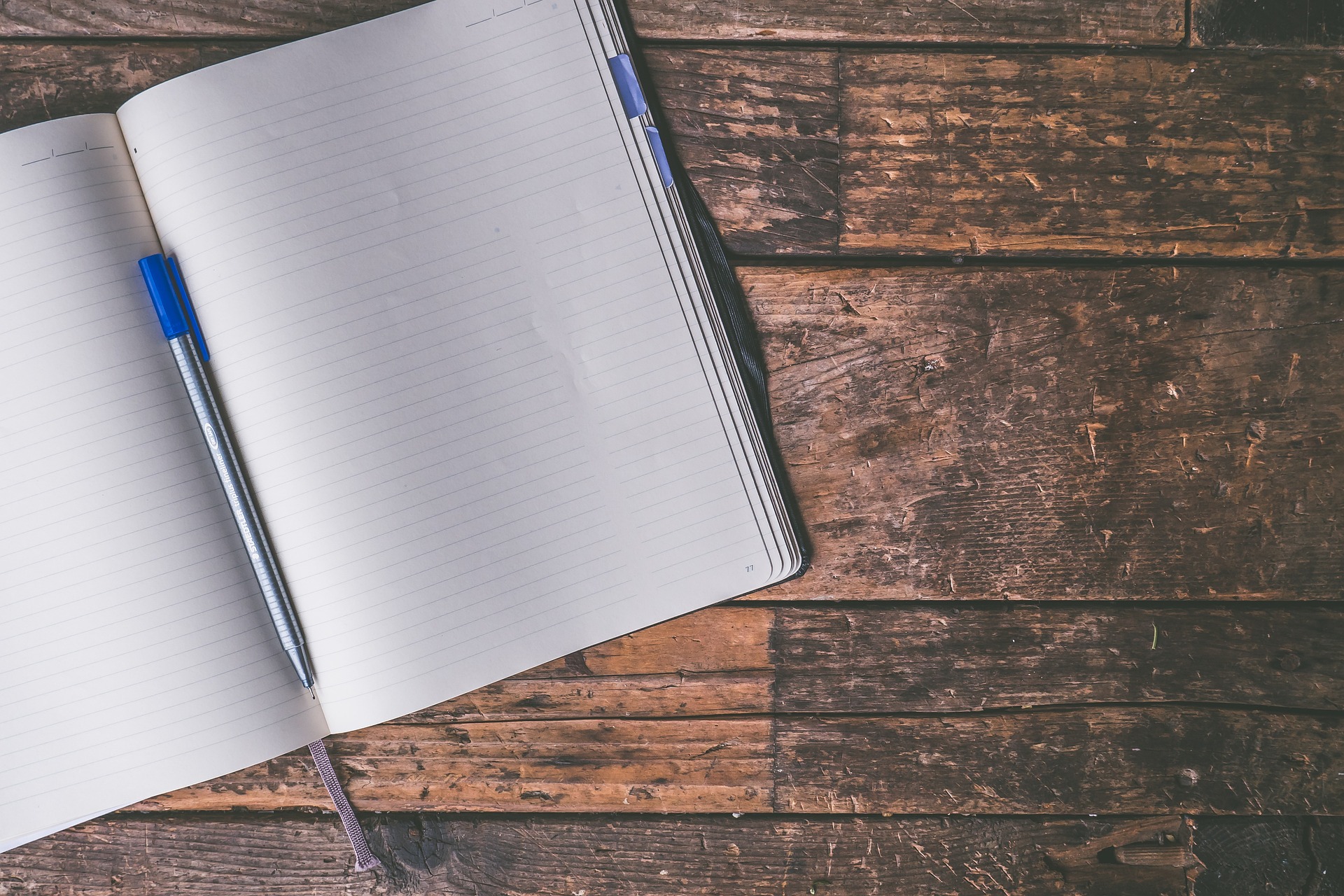
アドセンス管理画面に以下のような文章が表示されていませんか?
意気揚々とアドセンス管理画面にログインしたのに、こんな警告見て冷や汗ダラダラのあなた、大丈夫です、アナタが何か違反した訳ではなく最初はみんな表示されているものなのです。
「なんじゃそりゃ、びっくりさせんなよグーグル!!」って感じですが、対策を取らないといつまでもこの警告が消えないのも事実です。
「問題を修正してくれ」と、たった1文でありながら結構な圧で訴えかけて来ますので、さっさと対策して消してしましましょう。
しかし『ads.txtファイルの問題』の対策については、利用しているレンタルサーバー毎でやり方が異なります。
そこでWordpressを使用している方にオススメなのが『AdSense Integration WP QUADS』というプラグインを利用する方法です。
やり方も、手順通り行えば簡単に出来ますので非常にオススメです。
以下の記事では『AdSense Integration WP QUADS』を使った方法をご紹介しております。
広告の掲載をしよう
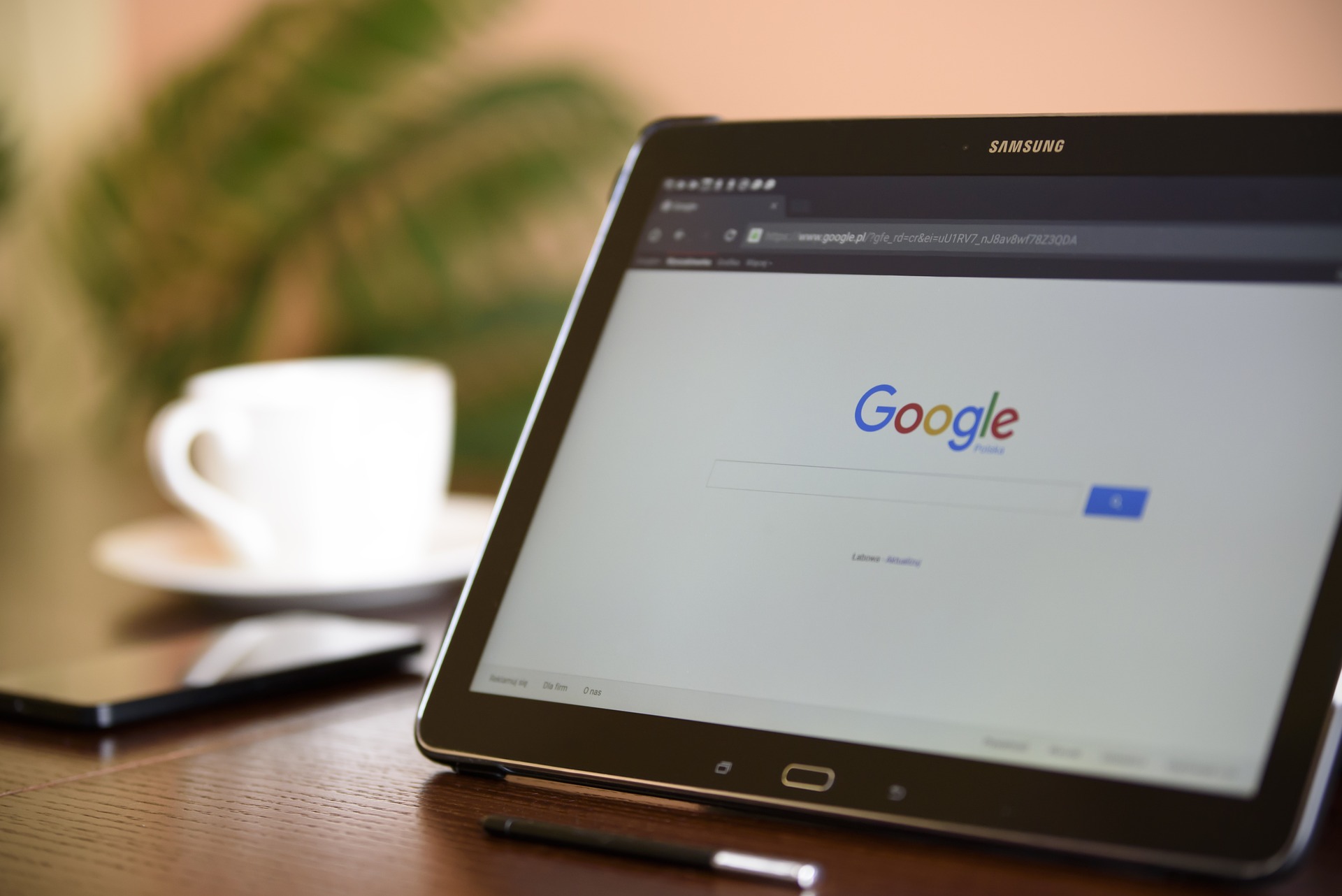
ここまで読み進めて下さった方は、広告を掲載できる準備ができたことでしょう。
さてさて、いよいよ本題、実際に広告の掲載をしましょう。
『Googleアドセンス』の広告掲載方法は、『自動広告』と『手動広告』の2つの方法があります。
自動広告:AIが自動で広告をサイト内に掲載する(自由度:低)
『手動広告』は、自分で広告コードを取得し、webサイト内への貼り付けが必要です。
設定や広告掲載までが少し面倒ですが、広告掲載位置を自分で決めることができ、サイトのレイアウトを崩すことなく行えます。
『自動広告』は、AIが自動的にwebサイト内に広告を貼り付けてくれます。
全て自動でやってくれるので広告掲載に余計な手間がかかりません。
しかし、意図しない場所に広告が掲載されたりとサイトのレイアウトが崩れる可能性が高いです。
どちらも一長一短ありますので、自分に合った方を利用すれば問題ありません。
広告掲載の方法や注意点は以下の記事を参考にしてください。
まとめ
いかがでしたか?『Googleアドセンス』は合格後からの方がやること多くて大変ですね。
しかし、全てが広告を安心して掲載する為に必要なことなのです。
せっかく苦労して合格したんですから、変なとこで躓きたくないですよね。
webサイトやブログで稼ぐ為には、誰がなんと言おうと内容を充実させる他ありません。
余計なことに手間をかけるのではなく、自身のサイトを成長させることに全力を出せる環境を作りましょう。
最後まで読んで頂きまして、ありがとうございました。
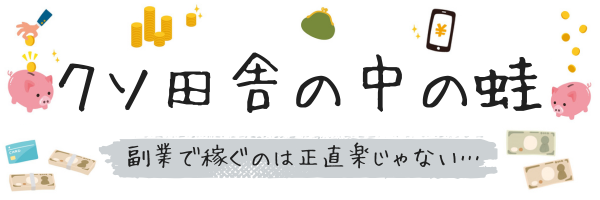











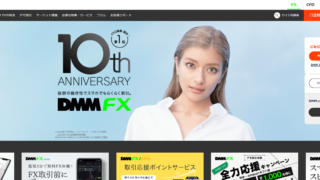








コメント